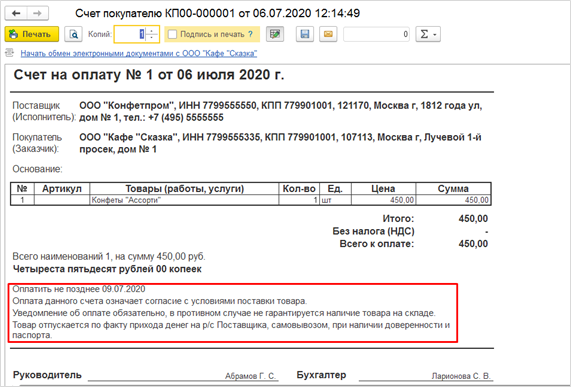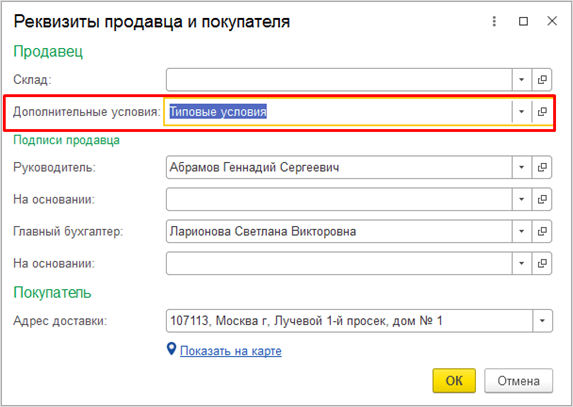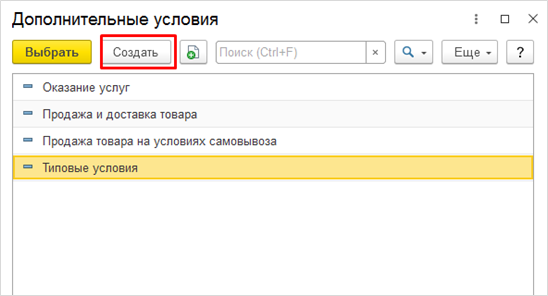как добавить в счет дополнительную информацию
Как ввести дополнительную информацию в счет для покупателя.
Вопрос задал Светлана З.
Ответственный за ответ: Светлана Добья (★9.78/10)
Добрый день. Расскажите каким образом можно ввести доп информацию в счет для покупателя в нижней части (свободной)
Получите еще секретный бонус и полный доступ к справочной системе БухЭксперт8 на 14 дней бесплатно
Все комментарии (7)
Доброе утро, Светлана.
Если в счете на оплату необходимо указать дополнительную информацию, например, об условиях отгрузки или доставке товара, то пользователь может ее указать в текстовом виде в справочнике «Дополнительные условия» и выбрать его в поле «Дополнительные условия» по ссылке «Реквизиты продавца и покупателя» документа Счет покупателю.
В дополнительных условиях можно задать только текст, без возможности автоматического заполнения каких либо параметров, таких как отображение эл. почты из справочника Организации или Склада, Адреса доставки установленного в документе Счет покупателю, все эти данные необходимо указывать вручную в Тексте условий.
Можно зарегистрировать несколько вариантов Дополнительных условий и для конкретного счета выбирать конкретные условия сделки.
Добрый день. Можно немножко подробнее последовательность действий : где что искать, как изменять. Перешли на 3.0 — 27 июля., пока сложно ориентироваться. Спасибо за понимание. Не могу найти справочник «Доп условия»
Документ Счет покупателя находится в разделе Продажи — Продажи — Счета покупателям
Светлана, справочник «Дополнительные условия» вы можете открыть прямо из документа Счет покупателю и их дам добавить.
Где ссылка «Реквизиты продавца и покупателя» можно посмотреть на скрине.
Как это выглядит на печатной форме, отражено в моем первом сообщении
Можно ли это сделать, изменив макет печ формы Счет-заказ. Как правильно раздвинуть «подвал»?
Как добавить произвольные данные в счет на оплату


Печатная форма выводит типовой счет на оплату с добавлением произвольной пользовательской информации (в верхней или нижней части).
В таком случае вам придется каждый раз перед печатью счета править вручную макет, что, конечно, очень неудобно.
А что делать, если дополнительная информация для вывода в счете не статичная, а заполняется по данным документа информационной базы?
К сожалению, типовые возможности конфигурации подобных задач решить не могут, поэтому и возникла эта разработка.
Данная обработка позволяет к счету на оплату сохранить произвольное количество шаблонов дополнительной информации (текст+картинки) и выбирать нужный шаблон из списка непосредственно при печати.
После добавления разработки в базу в списке команд печати заказа клиента (или счета на оплату) появляется две дополнительные команды. Первым делом нужно настроить шаблоны дополнительной информации, поэтому заходим в настройки.
В открывшемся списке видим таблицу настроек печати (в верхней части), создаем новую настройку и указываем наименование:
В палитре свойств выберем нужную картинку.
Помимо вставки картинки, можно делать форматирование текста и самих ячеек (по аналогии с Excel).
Настройки получились такие:
Если вам нужно вывести пользовательскую информацию только в подвале, или только в шапке счета, то один из табличных документов в настройках оставляйте пустым.
В нижней части формы можно настроить тему и текст для отправки email-сообщения с прикрепленным счетом.
При печати счета теперь видим наш блок дополнительной информации в шапке.
При отправке счета по электронной почте подставляются наши данные в тему и текст сообщения.
Теперь для примера создадим вторую настройку печати.
Теперь перед печатью счета на оплату программа предлагает выбрать нужную настройку.
Вас может заинтересовать
Расширение позволяет автоматически заполнить данные водителя и транспортного средства в документах Транспортная накладная и Задание на перевозку.
Применение автоматических скидок и наценок для оптовых и розничных продаж в УТ 11 (виды скидок, условия назначения).
Использование бонусной программы лояльности (настройка бонусной программы, начисление и списание бонусов при продаже).
Как добавить дополнительные условия к счету на оплату в 1С: Бухгалтерии предприятия ред. 3.0
Формируя печатную форму документа «Счет на оплату», вы наверняка обращали внимание на стандартный текст в нижней части документа, определяющий условия оплаты и поставки по данному документу. Но возможно вы и не задумывались над тем, что данный шаблон можно изменить или задать свои индивидуальные условия. В этой статье мы покажем как это можно сделать самостоятельно, не прибегая к помощи специалистов 1С.
Итак, вот как выглядит стандартная, привычная нам форма счета на оплату:
Добавим в нее новые условия.
Шаг 1. Сформируйте документ «Счет на оплату» в разделе «Продажи». Заполнив основные данные, перейдите по гиперссылке – «Реквизиты продавца и покупателя».
Шаг 2. В поле «Дополнительные условия» закреплен шаблон для подстановки «Типовые условия».
Перейдите в справочник дополнительных условий, нажав на всплывающую гиперссылку «Показать все».
Вы можете изменить условия оплаты, выбрав один из представленных вариантов или внести новое условие по кнопке «Создать».
Просмотреть текст имеющихся условий можно, подставив их в документ и сформировав печатную форму. Или использовать второй вариант.
Шаг 3. Нажмите правой кнопкой мышки на элементе, выберите команду «Изменить».
Пользователь может отредактировать стандартные условия, внося изменения в поле «Текст условий».
Создадим новый шаблон условия для оплаты услуг по разработке проекта ландшафтного дизайна для ИП Симонова А.И.
Шаг 4. Нажмите кнопку «Создать». В поле «Наименование» задайте произвольно удобное имя шаблона – в нашем примере «Оплата услуг (проекты)». Внесите текст условия и нажмите «Записать и закрыть».
Шаг 5. Подставьте шаблон дополнительного условия в форму заполнения «Реквизитов продавца и покупателя» а нажмите «Ок».
Шаг 6. Сформируйте печатную форму документа.
Созданный нами текстовый шаблон отобразился в документе «Счет на оплату».
Чтобы дополнительные условия закрепить для подстановки по умолчанию во все счета на оплату, в карточке организации задайте их в группе «Логотип и печать» в поле «Дополнительные условия для подстановки в счет».
Автор статьи: Ольга Круглова
Понравилась статья? Подпишитесь на рассылку новых материалов
Дополнительные условия в счете на оплату в программе 1С Бухгалтерия 3.0
При формировании печатной формы счета на оплату покупателю может появиться необходимость изменить данные по условиям отгрузки и оплаты. Такая возможность в программе 1С реализована, настроить можно это без каких- либо доработок и редактирования макета.
Для того, чтобы выбрать или изменить дополнительные условия, необходимо открыть программу в режиме «Предприятия» и перейти, непосредственно, в документ «Счет покупателю» и в нижнем левом углу найти ссылку «Реквизиты продавца и покупателя» и нажать на нее.
После выполненных действий, необходимо выделить поле «Дополнительные условия», из которого можно открыть список стандартных шаблонов дополнительных условий и выбрать один из вариантов.
Если готовые варианты условий не подошли, то можно добавить новый, со своим уникальным текстом, используя кнопку «Создать».
Для изменения текста в существующих вариантах кликните на него мышкой и подправьте текст условий.
Добавляете выбранное или измененное Вами условие в печатную форму «Счета на оплату» по кнопке «Выбрать», далее «ОК».
После этого нужно повторно сформировать печатную форму документа и проверить текст используемого условия.
Как оформить счет на оплату в программе 1С?
Выбираем блок «Продажи», затем выбираем в меню «Счет покупателям»
Правой клавишей мыши два щелчка. В выпадающем меню возникает список функций.
Выбираем «Создать». Нажимаем. Открывается форма для заполнения нового счета.
В левом верхнем углу меню есть кнопка «Создать». Нажимаем.
Открывается форма «Счет покупателя» для заполнения внутри
Порядковый номер документа присваивается программой автоматически при записи.
Есть возможность ввести номер документа вручную.
Поле «Контрагент» в форме заполняется данными предварительно внесенными в справочник «Контрагент»
При нажатии на небольшой треугольник в конце строки напротив записи «Контрагент» выпадает список.
Выбранный контрагент и его реквизиты отразятся в счете.
После заполнения поля «Контрагент» заполняется поле «Договор». В конце строки поля «Договор» есть маленький треугольник. Нажимаем его и в выпадающем списке выбираем нужный договор. Предварительно заполняется справочник «Договоры»
В поле «Организация» выбираем ту организацию от которой выписывается счет.
Поле «Банковский счет» заполняется автоматически счетом выбранной организации или в ручном режиме из выпадающего списка, если у организации таких счетов несколько.
Заполняем вкладку «Товары и услуги». Это можно сделать двумя способами
В левой части вкладки «Товары и услуги» находится кнопка «Добавить», нажимаем и в поле документа добавляется строка.
В части добавленной строки «Номенклатура» находится небольшой треугольник.
Нажимаем. Выпадает список номенклатуры. Выбираем нужную позицию.
Данные номенклатуры вносятся в справочник «Номенклатуры» заранее
Нажимаем кнопку «Подбор» выбираем нужную номенклатуру из выпадающего списка.
Нажимаем кнопку «Перенести в документ»
Также в форме счета можно контролировать статус документа, поле «Статус» заполняется из выпадающего списка.
При нажатии на кнопку «Печать» можно распечатать форму счета.
Компания HONOR представила в России новую серию смартфонов HONOR 50 в ходе онлайн-презентации. На мероприятии был представлен смартфон HONOR 50 и младшая модель серии – смартфон HONOR 50 Lite. Оба устройства получили сервисы Google. Также компания презентовала новый флагманский ноутбук – HONOR MagicBook View 14 и два устройства платформы HONOR…